Porównanie wybranych możliwości programów BIM: Autodesk Revit oraz Nemetschek Allplan
Temat przestrzennego modelowania budynków zyskuje ostatnimi laty na popularności. Niniejszy artykuł przybliży i porówna podstawowe możliwości dwóch popularnych programów w zakresie formowania konstrukcji – Nemetschek Allplan oraz Autodesk Revit umożliwiających realizację nawet najbardziej zaawansowanych projektów. Niniejsza analiza zostanie ograniczona do najważniejszych funkcji i ustawień programów, dostępnych ułatwień – szczególnie w zakresie opracowania dokumentacji zbrojeniowej oraz współpracy z programami obliczeniowymi MES.
1. Wstęp
Temat przestrzennego modelowania budynków zyskuje ostatnimi laty na popularności. Niniejszy artykuł przybliży i porówna podstawowe możliwości dwóch popularnych programów w zakresie formowania konstrukcji – Nemetschek Allplan oraz Autodesk Revit umożliwiających realizację nawet najbardziej zaawansowanych projektów. Niniejsza analiza zostanie ograniczona do najważniejszych funkcji i ustawień programów, dostępnych ułatwień – szczególnie w zakresie opracowania dokumentacji zbrojeniowej oraz współpracy z programami obliczeniowymi MES.
2. Porównanie interfejsów programów Allplan i Revit
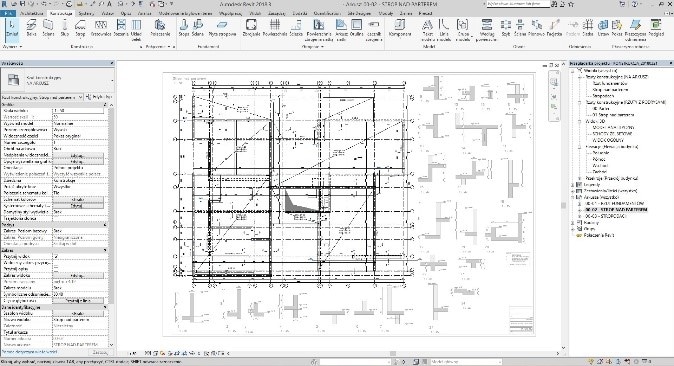
Revit 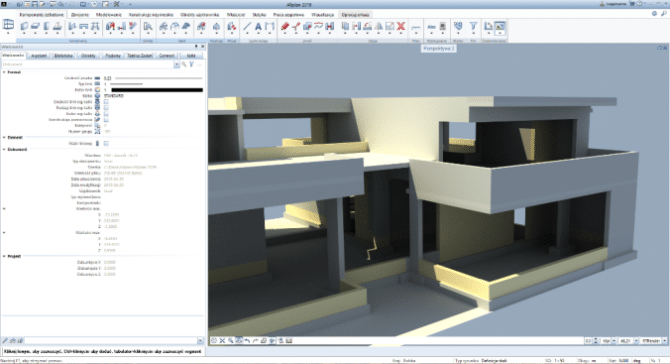
Allplan
Interfejs programu Autodesk Revit jest przyjazny i odnajdzie się w nim z łatwością każdy użytkownik innych programów tego producenta – na przykład popularnego AutoCada. Programiści wykorzystali klasyczną wstążkę, a funkcje zostały pogrupowane odpowiednio według branż. Panowanie nad projektem umożliwia Przeglądarka projektu – w której wyszczególnione są m.in. rzuty przypisane do poziomów w budynku, przekroje, widoki 3D, zestawienia elementów (w tym np. materiałowe) czy przygotowane arkusze. Zarządzanie wskazywanymi obiektami lub elementami modelu jest możliwe dzięki panelowi Właściwości. Program Revit umożliwia modelowanie architektury budynku, konstrukcji, terenu, a także elementów instalacji sanitarnych, elektrycznych, czy wentylacji.
Program Allplan prezentuje się przyjaźnie, podobnie jak w Revicie, organizacja okna roboczego opiera się na wstążce, z dodatkowym filtrowaniem funkcji niezbędnych do modelowania dla wybranej branży (tj. architektura, konstrukcje kubaturowe i mostowe oraz środowisko). Paleta właściwości, lista obiektów, lista poziomów czy Kalki – dostępne są zawsze pod ręką, umożliwiając sprawne zarządzanie modelem.
Idea pracy w obu programach jest zbliżona – modelowanie budynku może odbywać się wprost na widoku 3D, jak i na rzutach płaskich. Allplan, w odróżnieniu od Revita, przypisuje obiekty do konkretnych Kalek (kalki w Allplanie stanowią odpowiednik warstw w programie Autocad – mogą mieć przypisane właściwości związane z wyświetlaniem, stylami linii, kolorami itp.). Revit podobne właściwości przypisuje poszczególnym obiektom z poziomu ustawień Style obiektów, np. słupom, ramom konstrukcyjnym, stropom itp.
3. Definicja podstawowej struktury modelu
Definicja wszystkich poziomów budynku w programie Allplan jest sprowadzona do Managera płaszczyzn – ustala się tu poszczególne wysokości kondygnacji, grubości stropów oraz zakres dolnej i górnej koty budynku. Użytkownik ma zaprezentowany schematyczny przekrój przez projektowany budynek, a wszystkie wymiary po wskazaniu może ręcznie edytować. Taki sposób organizacji pracy na poziomach szczególnie ułatwia projektantowi konstrukcji modelowanie budynku importowanego z podkładu architektonicznego, np. w formacie IFC lub kiedy konstruktor nie dysponuje przekrojami architektonicznymi i tworzy model w oparciu o rzuty.
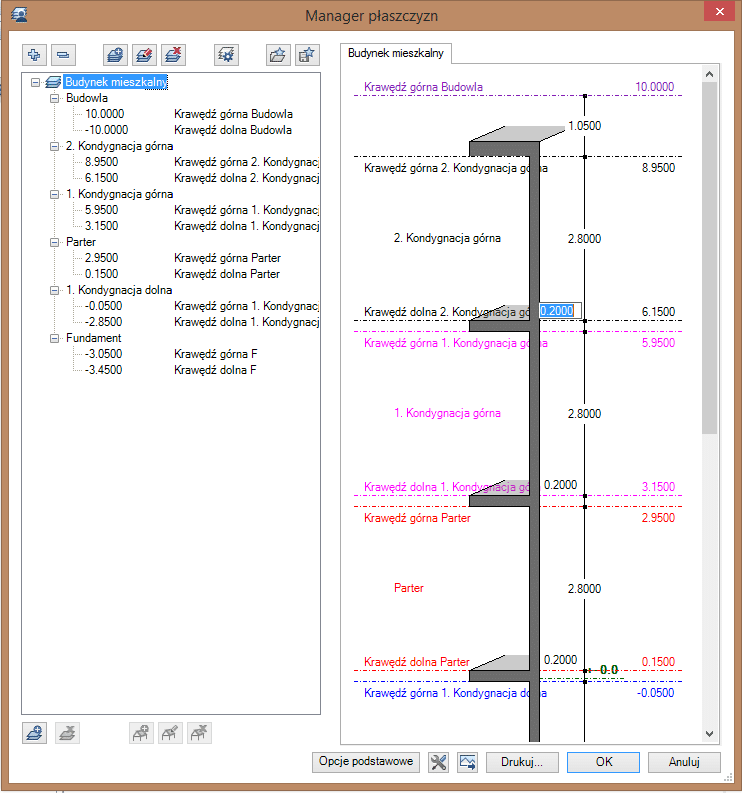
Rys. 2. Definicja poziomów przy użyciu Managera płaszczyzn w programie Allplan 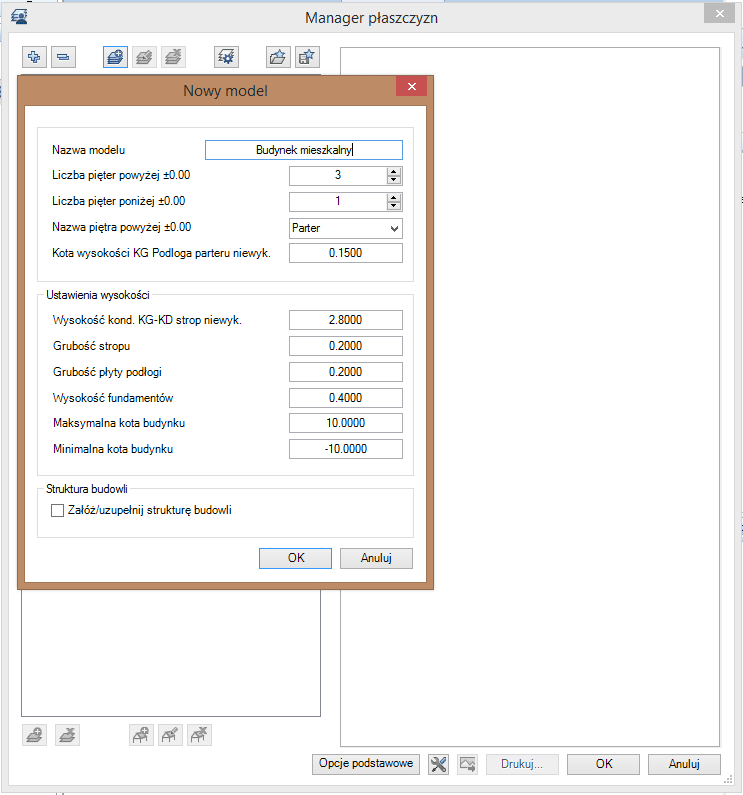
Rys. 2. Definicja poziomów przy użyciu Managera płaszczyzn w programie Allplan
Allplan umożliwia również zarządzanie siatką osi z poziomu menagera Siatka osi, przy pomocy którego, użytkownik może je zdefiniować w prosty sposób – wprowadzając rozstawy oddzielone średnikami i wykorzystując działania matematyczne – np. w kierunku X : 2*5;7;2*2 oznacza siatkę w rozstawie odpowiednio 5m, 5m, 7m, 2m, 2m (Rys. 3). Tak wygenerowaną siatkę można dalej modyfikować poleceniami CAD-owskimi – np. przesuń czy obróć. Nie ma natomiast możliwości, na co pozwala Revit, rysowania osi (będących osiami w rozumieniu obiektów parametrycznych) w sposób dowolny, np. jako łuków czy elementów wielosegmentowych, oraz bezpośredniej zamiany na osie istniejących linii z podrysu, np. podkładu architektonicznego DWG, DXF, IFC itd. W Allplanie użytkownik może natomiast, przy pomocy wskazania, wstawić dodatkowe osie między już istniejące (po wcześniejszej generacji kompletnej siatki jak na przykładzie pokazanym na Rys. 3) i program, w przeciwieństwie do Revita, automatycznie skoryguje dalszą numerację. Trzeba pamiętać także, że Allplan kontroluje ciągłość numeracji osi i w obrębie jednego układu nie pozwala na duplikaty oznaczeń. Program umożliwia jednak utworzenie kilku układów osi i w takiej sytuacji powtórzenia mogą już wystąpić. Domyślnie dostępnych do wyboru jest kilka typów oznaczeń siatki, które zaspokoją większość potrzeb projektowych, gdyby jednak wymagane były osie z opisami zawierającymi znaki, takie jak ‘ (prim) czy ‘’ (bis), albo cyfry rzymskie, użytkownik musiałby skorzystać z ręcznej definicji siatki (składającej się z elementów liniowych). W Revicie, w obrębie jednego modelu może istnieć tylko jedno wystąpienie danego oznaczenia, np. jedna oś A, możliwe są natomiast luki w numeracji siatek (np. brak osi IV.B w ciągu IV.A, IV.C, IV.D).
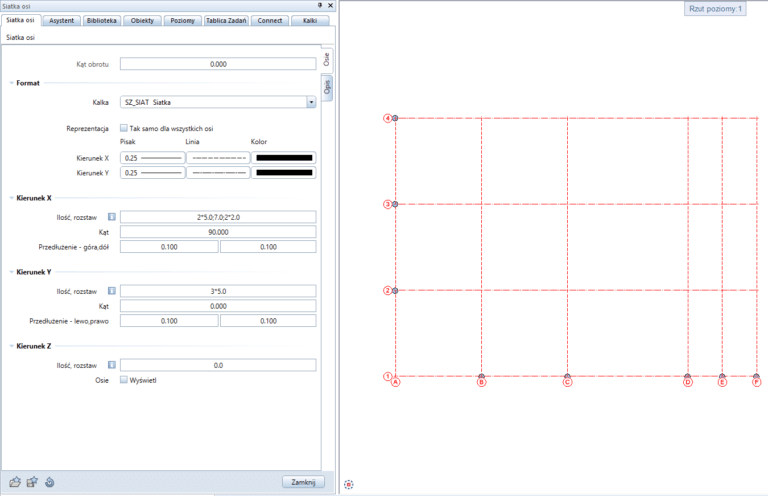
Rys. 3. Definicja osi w programie Allplan.
Programiści Revita proponują definicję, zarówno osi, jak i poziomów, wprost na rzucie, przekroju czy elewacji. Użytkownik rysuje lub wskazuje konkretną linię, na przykład wprost z podrysu DWG czy IFC, która staje się poziomem z przypisanym do niego rzutem lub osią. Późniejsze zarządzanie rzędnymi poziomów w budynku sprowadza się do odszukania w Przeglądarce projektu odpowiedniego przekroju z widocznymi poziomami i dowolnego ich przesuwania (edycja wartości rzędnej lub przesunięcie poleceniem z zakładki Zmień we wstążce).
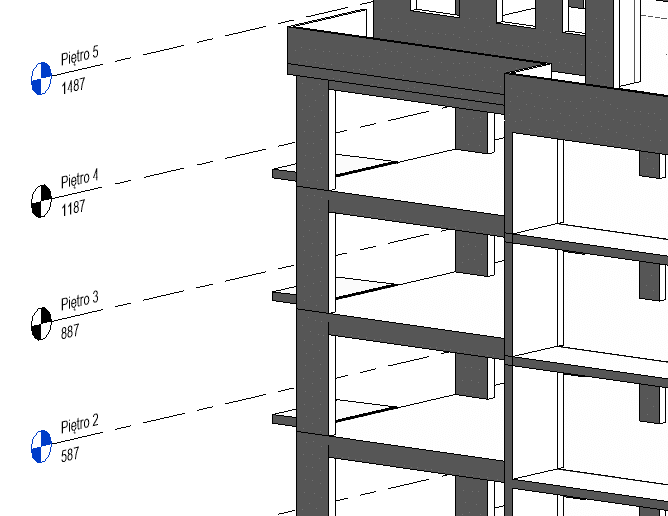
Rys. 4. Przykładowy wycinek przekroju z widocznymi poziomami w budynku – program Revit
Narzędzie służące do zarządzania zarówno poziomami, jak i siatką osi w formie tabelarycznej, czyli Generator osi, Autodesk udostępniał użytkownikowi programu do wersji 2018, w ramach bezpłatnego dodatku Autodesk Revit Extensions. W nowszych wersjach programu dodatek został wycofany i takiej funkcji już nie ma.
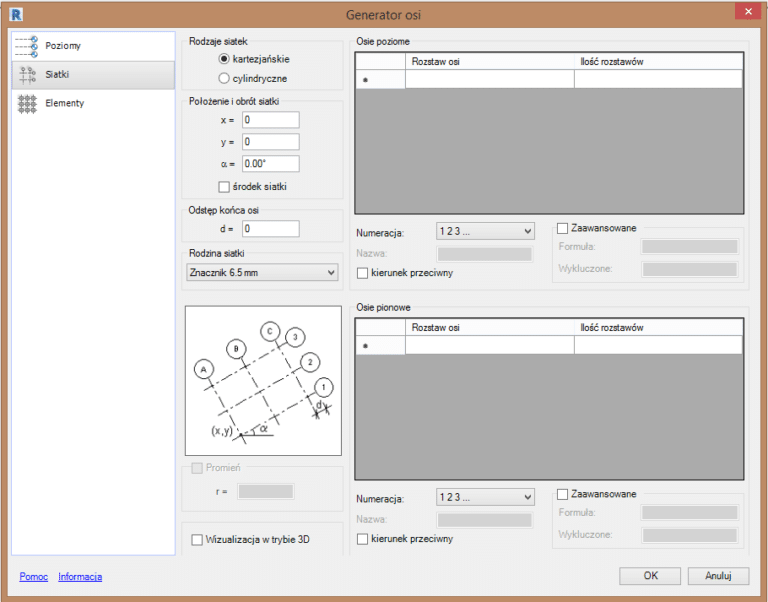
Rys. 5. Generator osi z wycofanego od wersji Revit 2019 dodatku Autodesk Revit Extensions.
4. Modelowanie zbrojenia konstrukcji żelbetowych
Możliwości w zakresie modelowania zbrojenia w obu programach są niemal nieograniczone. Ogólna zasada opracowywania projektu zbrojeniowego w przestrzeni sprowadza się do definicji geometrii prętów na płaskich przekrojach lub rzutach, a następnie określeniu ich rozstawu w przestrzeni. Omawiane programy różnie natomiast podchodzą do ułatwiania i przyspieszania pracy użytkownika.
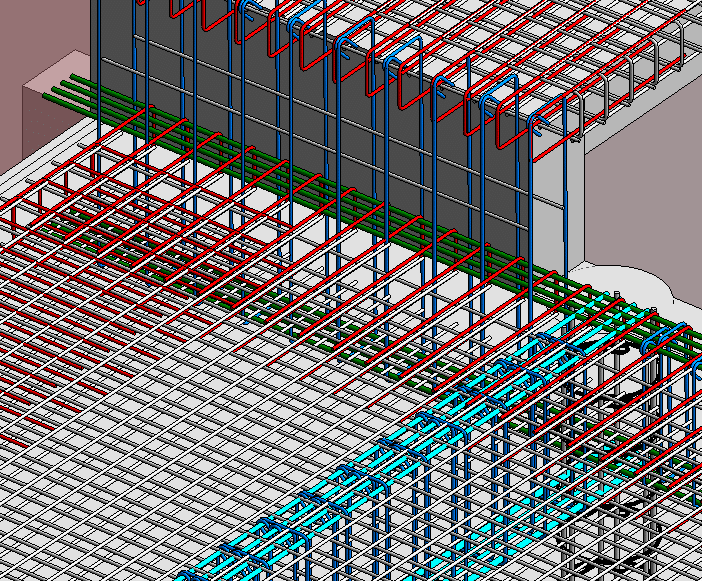
Rys. 6. Przykład przestrzennego modelu konstrukcji zawierającego zbrojenie.
Od wersji 2019 firma Autodesk nie udostępnia bezpłatnego dodatku Revit Extensions i tym samym użytkownik nie ma już możliwości skorzystania z bezpłatnych makr zbrojących elementy konstrukcji udostępnianych przez tego producenta. Na stronie internetowej https://apps.autodesk.com można znaleźć inne, w większości płatne, autoryzowane nakładki rozszerzające możliwości programu, np. Reinforced Concrete BIM Designers firmy Graitec. Można skorzystać także z nakładek spoza oficjalnego sklepu, np. Naviate Rebar Extensions (REX), który na dzień opracowania artykułu udostępniony jest do pobrania bezpłatnie. Dodatków dostępnych na rynku jest wiele, nie sposób omówić i odnieść się do wszystkich. „Surowy” Revit umożliwia zamodelowanie:
- ręcznie dowolnego, w tym wielopłaszczyznowego, kształtu pręta i zdefiniowanie jego rozstawu w przestrzeni,
- automatycznie prętami elementu powierzchniowego, wraz z uwzględnieniem wycięcia prętów w miejscu otworów, po narysowaniu obwiedni powierzchni zbrojenia,
- automatycznie elementów powierzchniowych arkuszami siatek

W odróżnieniu od Allplan, program Revit automatycznie nie uwzględnia długości handlowych prętów, nie wyznacza lokalizacji i nie definiuje długości zakładów prętów, nie zestawia automatycznie ciężaru zbrojenia w formie tabelarycznej. Automatyczny rozkład zbrojenia po ścieżce jest możliwy jedynie dla prętów umieszczanych prostopadle do zdefiniowanej ścieżki. Posiada natomiast wygodny sposób panowania nad materiałem (w tym klasą betonu) i otulinami prętów – są one, w przeciwieństwie do Allplana, przypisane do zbrojonego elementu żelbetowego.
Zarówno „wyrzucenie”, jak i też „wyciąg” kształtu pręta z opisanymi długościami ramion, a także opracowanie zestawienia zawierającego ciężar zbrojenia, ze schematami prętów, podziałem na klasy i gatunki stali oraz średnice, mogą stanowić wyzwanie dla użytkownika, dla którego czas poświęcony na opracowanie projektu jest szczególnie cenny. Wycofany dodatek Autodesk Revit Extensions (udostępniony użytkownikom do wersji Revit 2018 włącznie) zawierał dodatkowe makra automatyzujące zbrojenie większej liczby elementów konstrukcji, takich jak: belki, słupy, stopy i ławy fundamentowe, ściany i ściany oporowe, attyki, naroża ścian i płyt, pale i oczepy fundamentów, otwory w płytach. Mimo zainstalowania tego dodatku, zestawienie ciężaru prętów zbrojeniowych z podziałem na średnice użytkownik musiał opracować ręcznie – program w sposób automatyczny zestawia objętość zbrojenia, na podstawie której można ustalić (przy pomocy formuły) tonaż stali. Część z powyższych makr została przeniesiona do dodatku Naviate REX. Z pomocą użytkownikowi przychodzą narzędzia także innych producentów, jak wspomniany wcześniej dodatek Reinforced Concrete BIM Designers firmy Graitec, posiadający makra generujące zbrojenie podstawowych elementów konstrukcji takich jak belki, słupy czy stopy/ławy fundamentowe, tabelaryczne zestawienia zbrojenia zawierające kształty prętów giętych, automatyczne tworzenie detali wyciąganych prętów z opisem długości ramion i szereg narzędzi prezentujących rozstaw figur itp.
Przykłady działania i możliwości nakładek pokazano na Rys. 8 i Rys. 9.
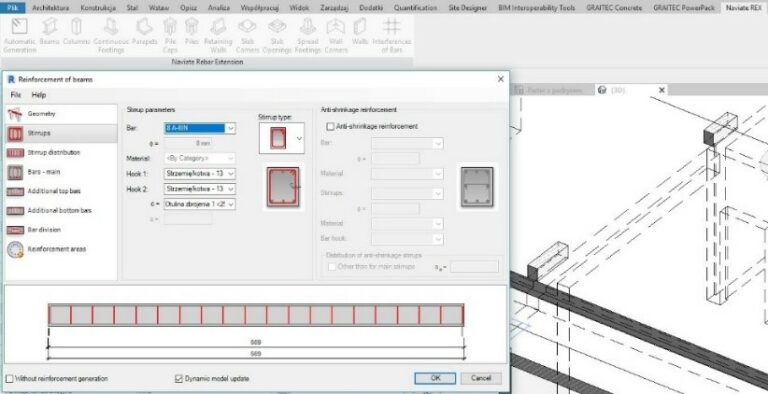
Rys. 8. Nakładka na program Revit – Naviate REX, przykład makra przyspieszającego zbrojenie belek. 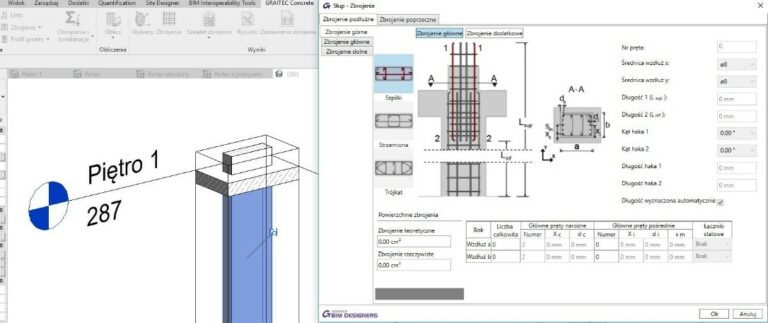
Rys. 9. Nakładka na program Revit – Graitec Reinforced Concrete BIM Designers, przykład makra przyspieszającego zbrojenie słupów.
Nakładka Concrete BIM Designers oferuje także, w formie kalkulatora, możliwość weryfikacji nośności wybranego elementu konstrukcji (słupa, belki, stopy lub ławy fundamentowej) – geometria pobierana jest wprost z modelu, obciążenia wprowadzane w odpowiednich oknach. W efekcie użytkownik uzyskuje informację o wytężeniu elementów, a wyznaczone zbrojenie może zostać automatycznie przeniesione do modelu.

Program Allplan,
praktycznie od razu po instalacji umożliwia użytkownikowi nie tylko zamodelowanie zbrojenia elementów żelbetowych, ale także opracowanie pełnej dokumentacji warsztatowej konstrukcji żelbetowych. Narzędzi do modelowania jest znacznie więcej niż w Revicie, w tym m.in.: wprowadzanie zakładów prętów zbrojenia elementów powierzchniowych, z uwzględnieniem odpowiednich ich długości i lokalizacji względem podpór. Użytkownik ma możliwość określenia także, czy zakłady mają być lokalizowane w jednym przekroju, czy mijankowo względem siebie. Allplan posiada rozbudowaną bibliotekę standardowych elementów zbrojeniowych, takich jak np. słupy, schody, naroża ścian, dozbrojenia otworów w płytach i wiele innych. Przykłady makr, ułatwiających modelowanie i zbrojenie standardowych elementów żelbetowych pokazano na Rys. 11 i Rys. 12.
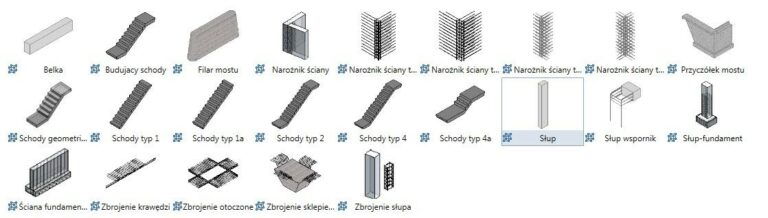
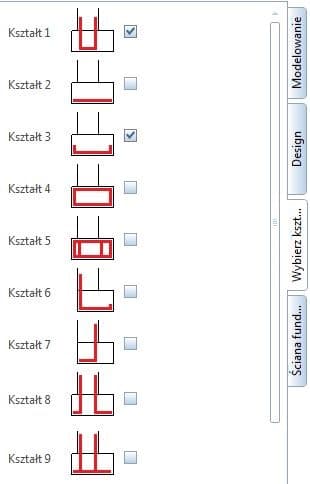
Allplan umożliwia także zaawansowaną modyfikację stopniowania zbrojenia powierzchniowego. Użytkownik może ustalić skok, z jakim ma następować zmiana długości prętów zbrojeniowych, oraz czy pręty mają wystawać poza zbrojony element (z możliwością docięcia na budowie), czy zawierać się całkowicie wewnątrz, a brakującą część elementu betonowego dozbroić np. prętami krawędziowymi. Okno sterujące ustawieniem skoku zbrojenia powierzchniowego pokazano na Rys. 13.
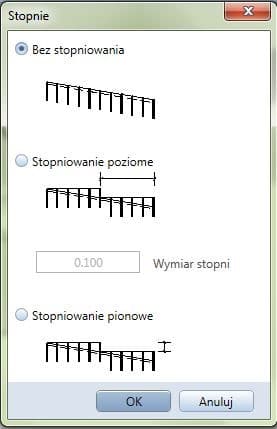
Przy pomocy programu Allplan użytkownik ma możliwość automatycznego tworzenia rozbudowanych zestawień prętów zbrojeniowych, prezentowanych w formie raportów (do wydrukowania jako np. załącznik do projektu) lub legend umieszczanych na arkuszach. W obu przypadkach istnieje możliwość umieszczenia schematów prętów wraz z opisanymi wymiarami automatycznie w tabelach zestawieniowych. Przykłady pokazano na Rys. 14.
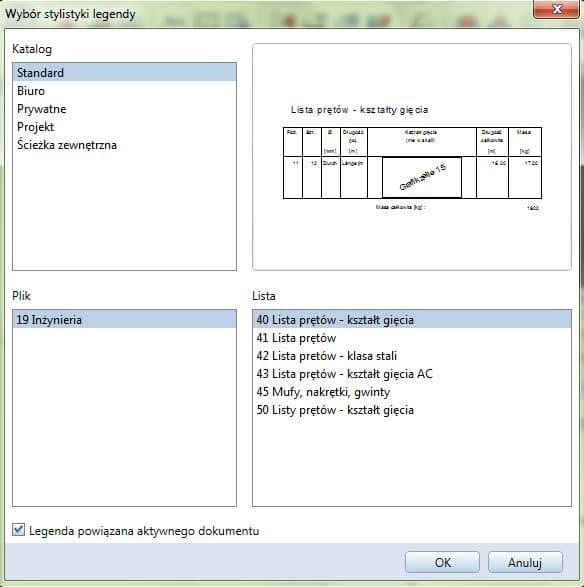
W Revicie schematów prętów w sposób automatyczny nie można umieścić w tabelach zestawieniowych, analogiczny efekt uzyska się, korzystając na przykład z nakładki Graitec Reinforced Concrete BIM Designers. Przykład na rys. 15.
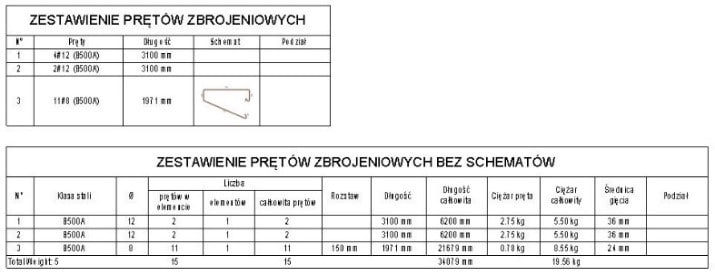
5. Współpraca z programami obliczeniowymi
Program Revit podczas tworzenia modelu fizycznego budynku równolegle opracowuje niemal całkowicie automatycznie model analityczny – będący odwzorowaniem elementów konstrukcji na potrzeby późniejszych obliczeń MES. Belki w modelu analitycznym reprezentowane są poprzez elementy prętowe (liniowe), łączone ze słupami czy ścianami w konkretnych węzłach (punktach), ściany i stropy stają się płaskimi panelami przypisanymi do ustalanej powierzchni (np. w osi czy licu ściany). Użytkownik Revita, w przeciwieństwie do Allplana, ma możliwość obciążania, definiowania kombinacji obciążeń oraz wprowadzania zmian do modelu analitycznego, także niezależnie od modelu geometrycznego/fizycznego (przykładowo kilkucentymetrowy uskok płyty stropowej może być w modelu analitycznym sprowadzony do jednego poziomu i pominięty w obliczeniach MES). Tak opracowany model analityczny może być dwukierunkowo synchronizowany z dostępnymi na rodzimym rynku programami obliczeniowymi MES, takimi jak np. Graitec Advance Design, Autodesk Robot Structural Analysis czy SCIA Engineer. Przykład transferu modelu analitycznego z programu Revit do Robot Structural Analysis pokazano na Rys. 16. Revit potrafi zaimportować z programu obliczeniowego nie tylko dane zawierające wyniki ze statyki – np. ugięcia, wykresy czy też mapy sił wewnętrznych, ale także wymiarowania – np. zbrojenie.

W przypadku Allplan użytkownik opracowuje i dopasowuje jedynie model fizyczny/geometryczny, który bezpośrednio może eksportować do takich programów obliczeniowych, jak FRILO Statik czy SCIA Engineer. Istnieje też dodatkowa możliwość wymiany danych, zarówno w Revicie, jak i Allplanie, z innymi programami MES poprzez uniwersalny plik IFC. Transfer wymaga jednak dalszego opracowania, tj. przypisania materiałów, dopasowania elementów, przyłożenia obciążeń, podpór itp. Ciekawą funkcją Allplana jest możliwość importu danych o ilości zbrojenia w formacie .asf, by na bieżąco i automatycznie, tj. poprzez kolorowe mapy, kontrolować pole powierzchni zbrojenia modelowanego z wymaganym. Funkcja ta w praktyce sprawdza się w szczególności dla elementów płytowych, takich jak stropy.
6. Ustawienia i dodatkowe funkcje i możliwości programów
Allplan po wygaśnięciu licencji testowej lub po wyrejestrowaniu klucza (np. po przeniesieniu na inne stanowisko) pozwala na bezpłatne przeglądanie projektów. Sprawnie działa też eksport do uniwersalnego formatu wymiany danych IFC, z powodzeniem model może zostać wyświetlony na dowolnym komputerze z zainstalowaną bezpłatną przeglądarką plików .ifc. Revit z chwilą utraty licencji (lub wylogowania użytkownika) nie pozwoli już na uruchomienie programu. Firma Autodesk do przeglądania plików roboczych proponuje bezpłatny program Design Review, jednak nie otwiera on bezpośrednio plików .rvt, a wymaga wcześniejszego eksportu, na przykład do rozszerzenia .dwfx jeszcze z poziomu Revit. Eksport w tym programie do formatu .dwf czy .dwfx, w odróżnieniu od plików .ifc, gwarantuje zachowanie niezmienionej geometrii modelowanego budynku. Autodesk proponuje też inną ciekawą formę publikacji i udostępnienia modelu osobom zainteresowanym projektem (np. inwestorowi nieposiadającemu dodatkowych aplikacji) – poprzez usługę A360 Drive. Plik zawierający model budynku i opracowane arkusze może zostać bezpośrednio załadowany do dostępnej przestrzeni w chmurze, a następnie udostępniony (konkretnej osobie poprzez podanie adresu e-mail, lub dowolnym, po wygenerowaniu uniwersalnego linku) – przykład zilustrowany na Rys. 17. Osoba, która otrzyma dostęp do pliku, będzie mogła nie tylko przeglądać model, ale także korzystać z prostych narzędzi do m.in. pomiaru odległości czy wykonywania przekrojów budynku.
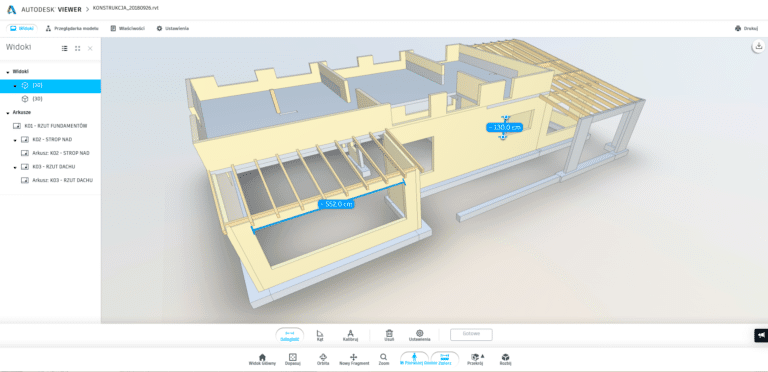
Rys. 17. Przestrzeń magazynowa w chmurze usługi A360 Drive umożliwia udostępnienie projektu użytkownikom nieposiadającym licencji programu Revit.
Program Allplan, w przeciwieństwie do Revita, nie tworzy podczas pracy automatycznie kopii zapasowych projektu, zapisuje natomiast automatycznie postępy prac w określonych interwałach czasowych oraz każdorazowo podczas zamknięcia modelu. Jeśli jest się tej funkcji świadomym, może być bardzo pomocna – nawet zapominając o tradycyjnym wywoływaniu polecenia zapisz, użytkownik ma pewność, że nie utraci wprowadzanych zmian. Aby przypadkowo podczas przeglądania nie nadpisać archiwalnych, np. wydanych, projektów, warto w trakcie pracy tworzyć ręcznie kopie zapasowe – wywołując je odpowiednim poleceniem w menu.
Program firmy Nemetschek pamięta ostatnio wprowadzone dane w ustawieniach, makrach, czy wywoływanych funkcjach, co przyspiesza tworzenie kolejnych elementów budynku.
Ciekawym pomysłem wykazali się twórcy Allplan i zamiast, jak w przypadku programu Revit, utworzyć jeden plik roboczy, który nierzadko osiąga rozmiary kilku gigabajtów, rozbili projekt na system mniejszych plików. Co ważne, każda warstwa tworzona w Allplan jest zapisywana do oddzielnego pliku i może zostać niezależnie wczytywana do innego modelu. Jest to szczególnie przydatne w chwili, gdy użytkownik chce się podzielić częścią budynku lub na przykład tylko jedną warstwą zawierającą gabaryty elementów żelbetowych, z innym współpracownikiem opracowującym dla tych gabarytów zbrojenie. Analogicznie wydzielić można całe warstwy z kondygnacjami, a po uzupełnieniu czy dopracowaniu, scalić w pierwotnym modelu tak, aby zawierał komplet informacji. Projekt w Allplanie jest pewnego rodzaju folderem, który zawiera komplet informacji projektowych (w tym również tekstury), co nie powoduje utraty danych przy wymianie z innymi użytkownikami – także z innych platform.
7. Podsumowanie
Oba prezentowane programy mają swoje zalety i wady, wybór lepszego z nich zależy więc od subiektywnych oczekiwań użytkownika. Allplan wydaje się rozwiązaniem szczególnie polecanym inżynierom konstruktorom, którym zależy nie tylko na zamodelowaniu samego budynku, ale sprawnym opracowaniu zarówno projektu zbrojenia w przestrzeni 3D, jak i kompletnej dokumentacji rysunkowej. Program firmy Nemetschek zyskuje dzięki płynności pracy, automatycznym zapisie postępów, makrom i narzędziom przeznaczonym dla projektantów, konstrukcji żelbetowych oraz możliwością zakupu licencji wieczystej w bardzo konkurencyjnej cenie. Zaletami są też: przyjazny Manager płaszczyzn, struktura modelu oparta na warstwach zapisywanych w katalogu roboczym jako oddzielne pliki, dobra obsługa uniwersalnego formatu wymiany .ifc.
Program Revit umożliwia za to pełną współpracę projektanta konstrukcji nie tylko z architektem, ale także z instalatorami w obrębie jednego modelu, posiada narzędzia wspomagające modelowanie konstrukcji nie tylko żelbetowych, ale także stalowych, zob. Rys. 18.
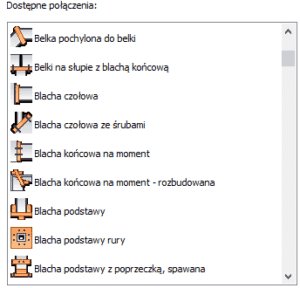

Po zainstalowaniu dodatkowych nakładek można przyspieszyć pracę lub zwiększyć możliwości programu w zakresie na przykład modelowania i opracowania dokumentacji zbrojenia, projektowania konstrukcji drewnianych czy wielu innych. Olbrzymimi zaletami Revita są też: możliwość szczegółowego opracowania i obciążenia modelu analitycznego, definiowanie siatki osi będących przestrzennym układem płaszczyzn, rozbudowany edytor Rodzin, rozwijana od lat możliwość programowania wizualnego Dynamo – platformy Open Source dla projektantów, rozszerzającego możliwości i automatyzującego modelowanie (w tym i zbrojenie) w sposób niemal nieograniczony.
mgr inż. Michał Andrzejewski
| Interfejs | Allplan 2019 | Revit 2019 |
|---|---|---|
| Zarządzanie rysunkami w projekcie (widoki, rzuty, przekroje, elewacje itp.) | Struktura budowli i jej pochodne | Przeglądarka projektu |
| Zarządzanie elementami | Panel Właściwości | |
| Branże inżynierskie | Architektura, konstrukcje kubaturowe i mostowe, środowisko | Architektura, konstrukcja, teren, instalacje |
| Modelowanie obiektów | Na widokach 3D i widokach płaskich | |
| Definicja właściwości wyświetlania, stylów linii, kolorów itp. | Kalki | Style obiektów |
| Definicja struktury modelu | Allplan 2019 | Revit 2019 |
|---|---|---|
| Definicja osi | Polecenie siatka osi – definicja osi liniowych i biegunowych, możliwość modyfikacji poleceniami CAD; automatyczna korekta numeracji | Ręczne rysowanie osi parametrycznych, możliwość rysowania osi o dowolnym kształcie; brak automatycznej korekty numeracji |
| Definicja poziomów | Nanoszenie poziomów na uproszczonym modelu budynku; możliwość edycji poprzez ręczne wpisanie rzędnych; zarządzanie z poziomu managera płaszczyzn | Wprost na rzucie, przekroju lub elewacji; możliwość ręcznej edycji rzędnych, przesunięcia; zarządzanie z poziomu przeglądarki projektu |
| Modelowanie zbrojenia | Allplan 2019 | Revit 2019 |
|---|---|---|
| Możliwość dowolnego definiowania płaskiej geometrii zbrojenia | Tak | Tak |
| Panel modelowania zbrojenia | Tak | Tak |
| Uwzględnienie długości handlowych prętów | Tak | Nie |
| Lokalizacja i długość zakładów prętów | Tak | Nie |
| Automatyczne zestawienie zbrojenia w formie tabelarycznej | Tak | Nie |
| Rozkład zbrojenia po ścieżce | Tak, w dowolnej płaszczyźnie | Tak, tylko prostopadle do ścieżki |
| Definicja materiału i otulin | Ręczna | Automatyczna, przypisana do danego elementu zbrojonego |
| Wyciąg prętów | Automatyczny | Nakładka Naviate Rebar Extension lub inne płatne nakładki |
| Biblioteka standardowych elementów zbrojeniowych | Tak (biblioteka PythonParts) | ? |
| Stopniowanie zbrojenia powierzchniowego | Tak | ? |
| Raporty zbrojeniowe | Tak | Nakładka Graitec Reinforced Concrete BIM Designers |
| Pręty gięte przestrzennie (np. dystansowe) | Tak | Nie |
| Współpraca z programami obliczeniowymi | Allplan 2019 | Revit 2019 |
|---|---|---|
| Opracowanie modelu analitycznego | Nie | Tak, równolegle do modelu fizycznego |
| Reprezentacja elementów | – | Pręty, węzły, tarcze |
| Definicja obciążeń, ich kombinacji i wprowadzania niezależnych zmian do modelu analitycznego | Nie | Tak |
| Dwukierunkowy transfer modelu z i do programów MES | Tak, np. FRILO Statik, SCIA Engineer | Tak, np. Graitec Advance Design, Autodesk Robot Structural Analysis, SCIA Engineer |
| Mapy zbrojenia | Tak | ? |
| Dodatkowe funkcje i ustawienia | Allplan 2019 | Revit 2019 |
|---|---|---|
| Bezpłatne przeglądanie projektów po wygaśnięciu licencji lub po wyrejestrowaniu klucza | Tak | Tylko w usłudze A360 Drive |
| Eksport plików do uniwersalnego formatu wymiany danych IFC | Tak | Tak |
| Forma ochrony przed utratą danych projektu | Zapis w interwale czasowym i każdorazowo po zamknięciu modelu | Automatyczne tworzenie kopii zapasowych |
| Zapamiętywanie ustawień elementów | Tak | ? |
| Plik roboczy projektu | Plik ZIP zawierający poszczególne pliki projektu (np. pojedyncze warstwy, tekstury itp.) | Pojedynczy plik RVT, zawierający komplet danych |
| Eksport pojedynczych elementów modelu | Tak (warstwy) | Tak (rodziny) |
| Wspomaganie projektowania konstrukcji stalowych | Nie | Tak |
| Programowanie wizualne | Allplan Visual Scripting | Dynamo |
| Współpraca BIM w programie | Tak (Allplan Bimplus) | Tak |
UWAGI
Niniejsza tabela ma charakter wyłącznie informacyjny.
Puste miejsce oznacza, że funkcjonalność nie jest wspierana.
Tabela aktualna na dzień 30 września 2018 r.
Ta strona używa plików cookie w celu usprawnienia i ułatwienia dostępu do serwisu oraz prowadzenia danych statystycznych. Dalsze korzystanie z tej witryny oznacza akceptację tego stanu rzeczy. Szczegóły w polityce prywatności
Akceptuję